
Gibt es eine einfachere und kürzere Anleitung zur Sicherung von Firefox als die Serie zur datenschutzfreundlichen Konfiguration des Browsers? Ja, gibt es! Nämlich hier. 3 Schritte – und somit wohl die kürzeste Anleitung – zur Sicherung von Firefox. Wer den Browser noch nicht hat, muss Firefox herunterladen, installieren und als Standardbrowser definieren. Und dann:
1. Nur-HTTPS-Modus
In den Einstellungen sicherstellen, dass der Nur-HTTPS-Modus aktiv ist.
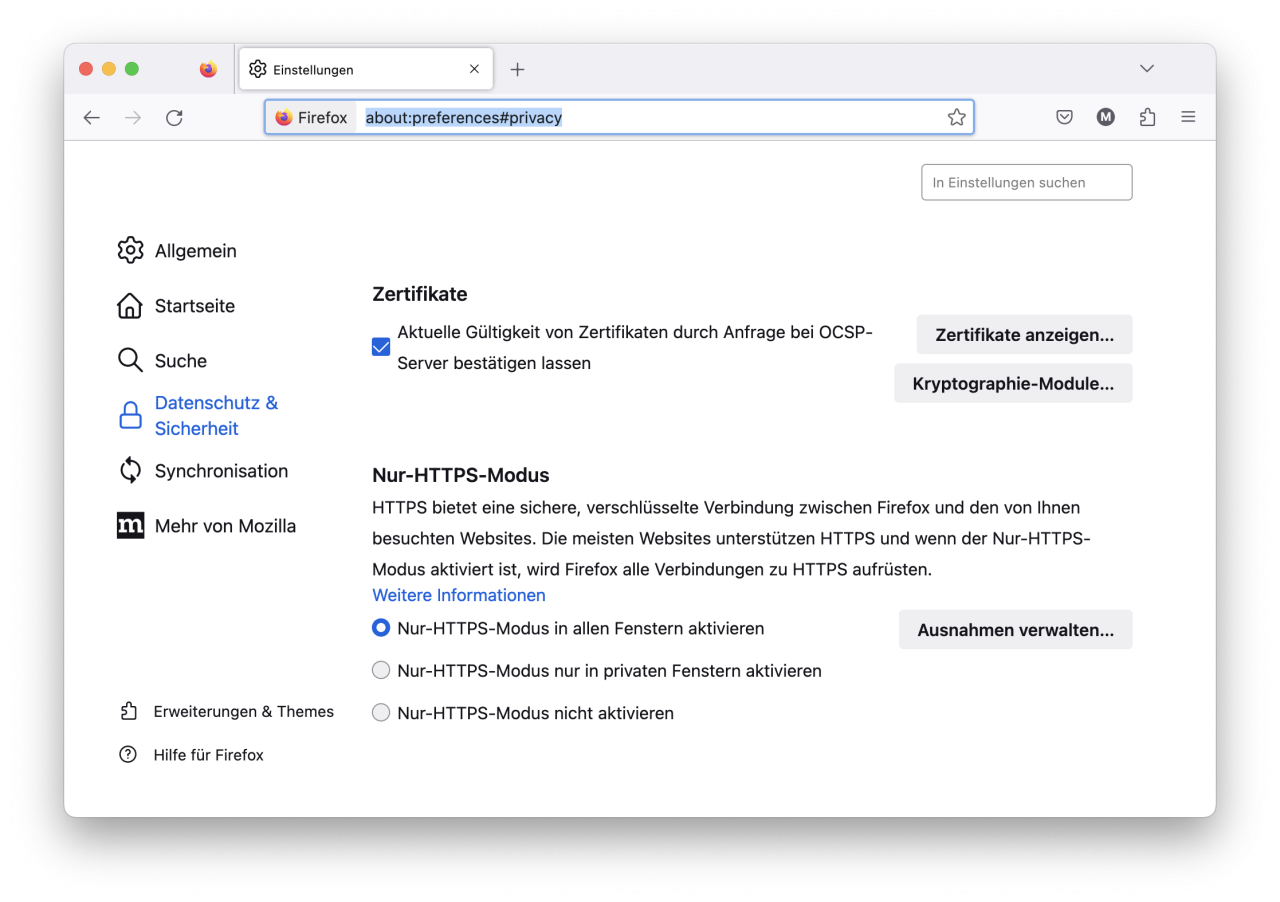
2. Suchmaschine anpassen
DuckDuckGo in den Such-Einstellungen als Standardsuchmaschine definieren. (Ich habe auch mit dem Google-Proxy „Startpage“ gute Erfahrungen gemacht.)
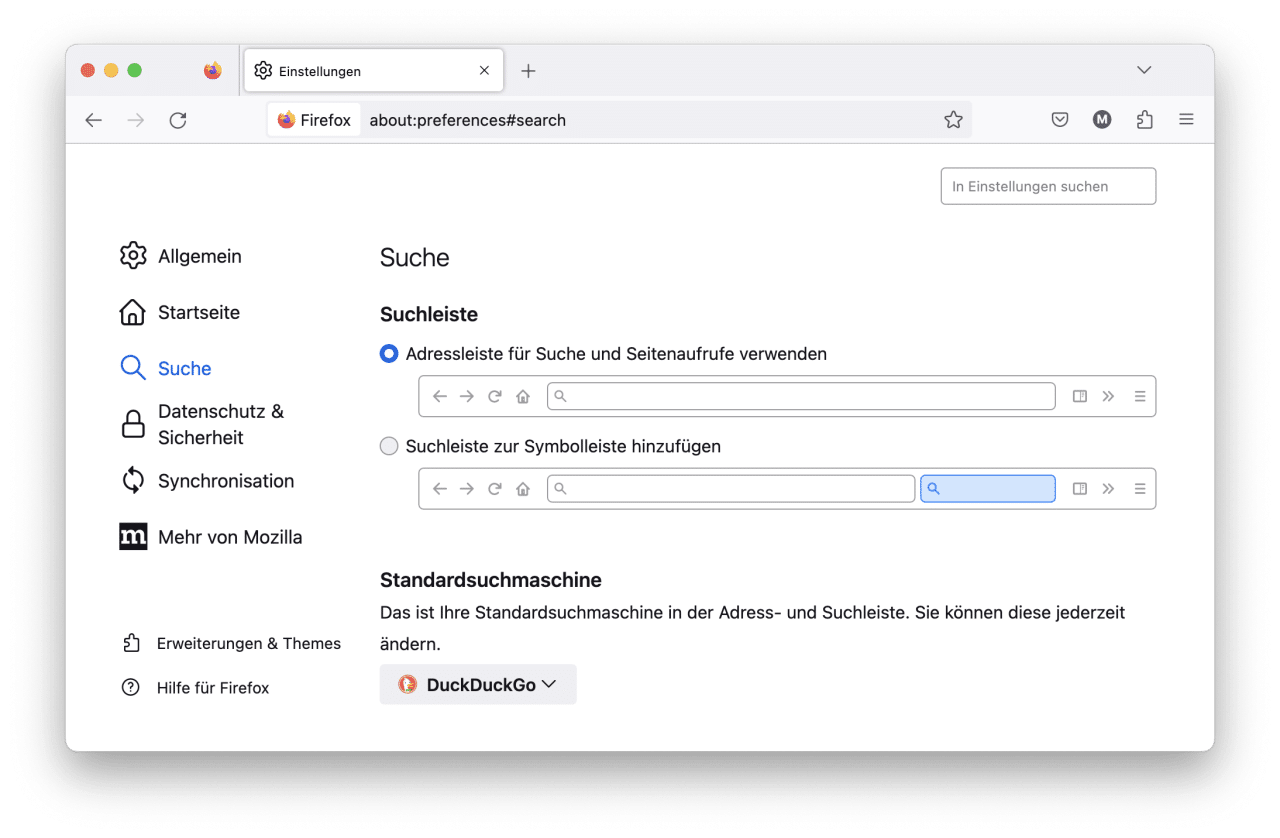
3. Werbe- und Trackingblocker installieren
uBlockOrigin als Erweiterung installieren und aktivieren. (Und wer keine Cookies wegklicken will, kann entweder die I don’t care about cookies-Erweiterung oder die Cookie-Blocklist in uBlockOrigin aktivieren.)
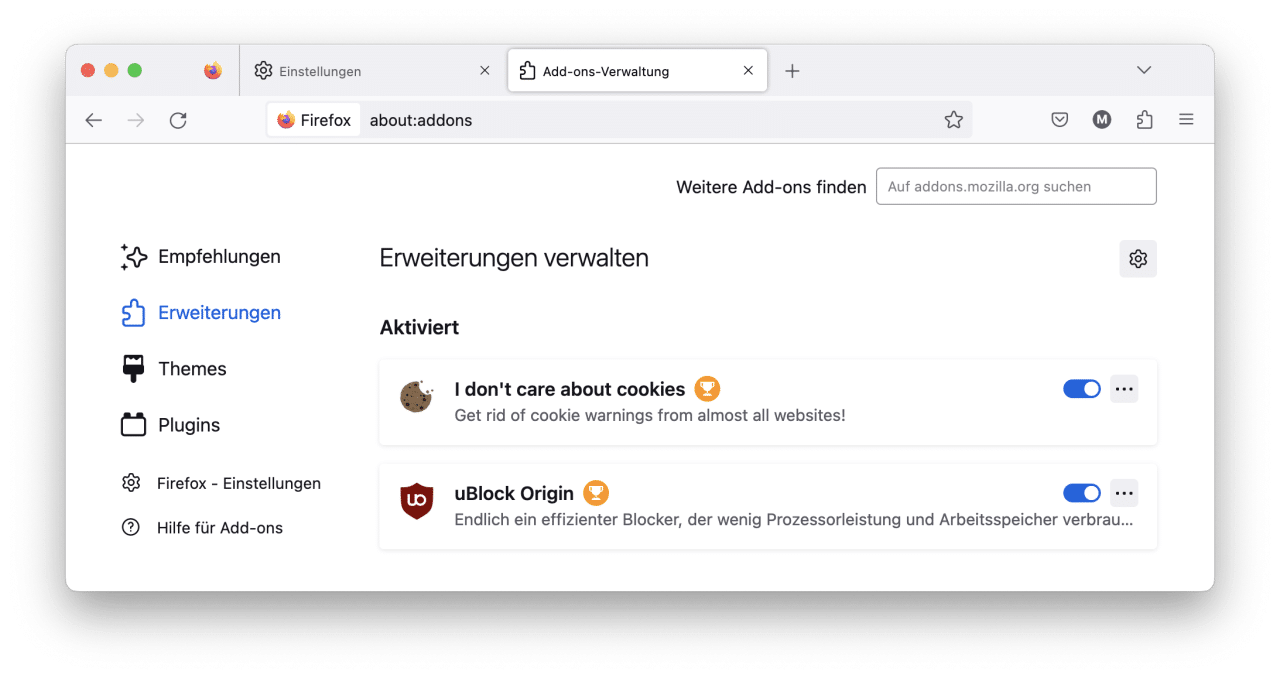
4. Fertig!
Dieses Setup benötigt keinerlei Zusatzeinstellungen (wer will, sollte uBlockOrigin konfigurieren), setzt auf der ohnehin schon sehr nutzerfreundlichen Standardkonfiguration von Firefox auf, blockiert lästige Werbung und bietet guten Schutz vor Tracking.
Kürzer geht’s nicht, echt nicht. (Feedback willkommen!)
Aktualisierung am 30. April 2023
Ich habe die Anleitung aktualisiert und Screenshots hinzugefügt. Meine Empfehlung für die HTTPS-Everywhere-Erweiterung wurde durch eine Einstellung im Firefox-Browser obsolet (Nur-HTTPS-Modus) und meine Erfahrungen mit Privacy Badger sprechen für uBlockOrigin.